Dialogové okno Nastavení (Uložit do počítače (fotografie))
Klepnutím na položku Uložit do počítače (fotografie) (Save to PC (Photo)) na kartě  (Skenování z ovládacího panelu) zobrazíte dialogové okno Nastavení (Uložit do počítače (fotografie)) (Settings (Save to PC (Photo))).
(Skenování z ovládacího panelu) zobrazíte dialogové okno Nastavení (Uložit do počítače (fotografie)) (Settings (Save to PC (Photo))).
V dialogovém okně Nastavení (Uložit do počítače (fotografie)) (Settings (Save to PC (Photo))) můžete určit způsob odezvy při ukládání obrázků do počítače ve formátu fotografií po jejich naskenování prostřednictvím ovládacího panelu.
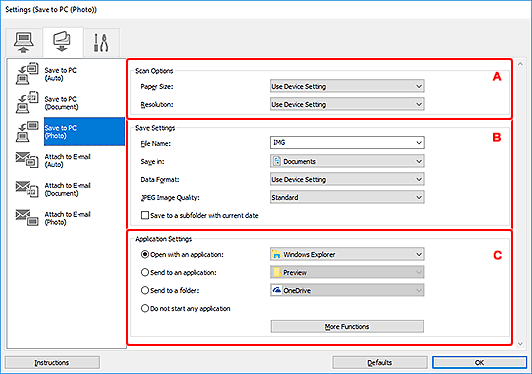
A: Oblast Možnosti skenování
- Velikost papíru (Paper Size)
- Nastavení pomocí ovládacího panelu.
- Rozlišení (Resolution)
- Nastavení pomocí ovládacího panelu.
B: Oblast Nastavení uložení
- Název souboru (File Name)
-
Zadejte název souboru obrázku, který chcete uložit. Pokud soubor uložíte, k nastavenému názvu souboru je připojeno datum a čtyři číslice ve formátu „_20XX0101_0001“.
 Poznámka
Poznámka- Pokud zaškrtnete políčko Uložit do podsložky s aktuálním datem (Save to a subfolder with current date), k nastavenému názvu souboru se připojí datum a čtyři číslice.
- Uložit do (Save in)
-
Zobrazí složku pro ukládání naskenovaných obrazů. Pokud budete chtít přidat složku, vyberte v rozevírací nabídce možnost Přidat... (Add...), v nově otevřeném dialogovém okně Výběr cílové složky (Select Destination Folder) klepněte na možnost Přidat (Add) a zvolte cílovou složku.
Ve výchozím nastavení jsou zadány následující složky pro uložení.
-
Systém Windows 10/Windows 8.1:
složka Dokumenty (Documents)
-
Windows 7:
složka Dokumenty (My Documents)
-
- Formát dat (Data Format)
- Nastavení pomocí ovládacího panelu.
- Kvalita obrazu JPEG (JPEG Image Quality)
- Podle potřeby můžete upravit kvalitu obrázků ukládaných ve formátu JPEG.
- Uložit do podsložky s aktuálním datem (Save to a subfolder with current date)
-
Pomocí tohoto políčka vytvoříte ve složce určené v příkazu Uložit do (Save in) složku s aktuálním datem a uložíte do ní naskenované obrázky. Bude vytvořena složka s názvem typu „20XX_01_01“ (Rok_Měsíc_Den).
Není-li toto políčko zaškrtnuto, budou soubory uloženy přímo do složky určené v příkazu Uložit do (Save in).
C: Oblast Nastavení aplikace
- Otevřít v aplikaci (Open with an application)
-
Tuto možnost vyberte, chcete-li skenované obrázky vylepšit nebo opravit.
V rozevírací nabídce můžete vybrat požadovanou aplikaci.
- Odeslat do aplikace (Send to an application)
-
Tuto možnost vyberte, pokud chcete použít naskenované obrázky v podobě, v jaké se nachází v aplikaci umožňující obrázky procházet nebo organizovat.
V rozevírací nabídce můžete vybrat požadovanou aplikaci.
- Odeslat do složky (Send to a folder)
-
Tuto možnost vyberte, chcete-li naskenované obrázky uložit také do jiné složky, než kterou jste zadali v nabídce Uložit do (Save in).
V rozevírací nabídce můžete vybrat požadovanou složku.
- Nepouštět žádnou aplikaci (Do not start any application)
- Uložení do složky vybrané v nabídce Uložit do (Save in).
 Poznámka
Poznámka
- Pokud budete chtít přidat aplikaci nebo složku do rozevírací nabídky, vyberte v rozevírací nabídce možnost Přidat... (Add...), v nově otevřeném dialogovém okně Výběr aplikace (Select Application) nebo Výběr cílové složky (Select Destination Folder) klepněte na možnost Přidat (Add) a zvolte aplikaci nebo složku.
- Pokyny (Instructions)
- Otevře tuto příručku.
- Výchozí (Defaults)
- Nastavení na otevřené obrazovce můžete obnovit na výchozí hodnoty.

